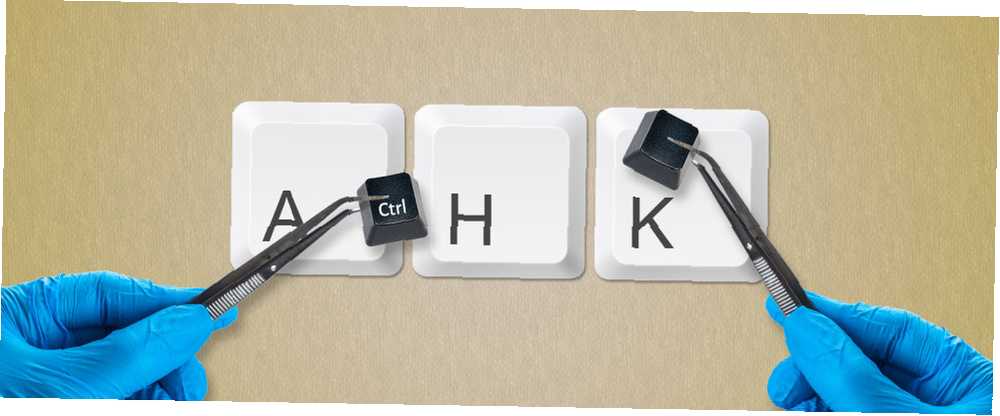
Lesley Fowler
0
4843
1389
At tage genveje er fantastisk - der er noget ved at udføre en opgave på en hurtig måde, der giver dig en følelse af opfyldelse. Når du har mestret den enorme liste over Windows-tastaturgenveje og har hver Windows 10-bevægelse flad ned, er du måske sulten efter flere måder at bruge genveje på.
AutoHotkey (AHK) er svaret på alle dine tilpasningsbehov. Dette ene lille program kan passe på at genmappe nøgler, oprette nye genveje og køre makroer til at automatisere gentagne opgaver. Lad os tage et kig på nogle fantastiske scripts, du kan downloade og begynde at bruge lige nu, så få nogle AHK-basics ned, så du kan lave dine egne scripts, hvor disse ikke er tilstrækkelige!
Hvis du har brug for en detaljeret introduktion til AHK, skal du tage en hurtig omvej til vores AutoHotKey-guide til begyndere Hurtig AutoHotkey-guide til begyndere Den hurtige AutoHotkey-guide til begyndere AutoHotkey er et kraftfuldt gratis og open source Microsoft Windows-værktøj, der kan automatisere gentagne opgaver. Lær hvordan du bruger det her. før du fortsætter.
Installation af AutoHotkey
Inden du kan teste nogle scripts eller lave dine egne, skal du installere AutoHotkey. Besøg hovedsiden for AHK, klik Hent på højre side, og vælg installatør at få fat i den nemmeste version at installere. Kør gennem hurtiginstallationsdialogen, og du har AutoHotkey kørende og klar til at gå!
Programmet, du lige har installeret, håndterer nu udførelsen af de scripts, du skriver på AutoHotkey's sprog, men du har ikke nogen scripts, der kører endnu! For at oprette en ny skal du sørge for, at AutoHotkey kører (ved at åbne din Start-menu og skrive AutoHotkey for at køre programmet), højreklik derefter hvor som helst på dit skrivebord eller hvor det ellers er praktisk, og vælg Ny> AutoHotkey script. Navngiv det som noget nyttigt, og sørg for, at filen ender i .AHK, ellers fungerer det ikke korrekt.
Hvis du skriver nogle scripts til AutoHotkey, er det en god ide at opgradere din teksteditor fra det blide Notepad. Notepad ++ er en fantastisk gratis mulighed og anbefales til dette formål. Bemærk, at du kan åbne din teksteditor, indtaste en kode og blot gemme den som en fil, der slutter på .AHK og du opnår det samme resultat som ovenstående metode.
Nu hvor du har softwaren til at køre scripts, kan du downloade den kode, som andre har skrevet for at automatisere alle mulige opgaver. For at gemme et script skal du blot downloade det som et .AHK arkiver og gem det, hvor du vil.
Du ønsker sandsynligvis, at nogle af disse scripts skal køre, så snart du starter din computer, så du ikke behøver at huske at starte dem manuelt hver gang. For at gøre det skal du kopiere og indsætte .AHK filer i din startmappe ved at skrive shell: opstart i Start-menuen eller gennemse til følgende placering:
C: \ Brugere \ [USERNAME] \ AppData \ Roaming \ Microsoft \ Windows \ Start Menu \ Programs \ Startup Dette vil sikre, at de kører, så snart du starter, så du ikke prøver at bruge tastekombinationerne og ikke får noget!
De bedste AutoHotkey-scripts
Her er nogle af de bedste scripts, du kan downloade og begynde at bruge til at gøre Windows endnu bedre med det samme.
1. AutoCorrect
AutoCorrect er en hæftemaskine med smartphonetastaturer Sådan rettes eller deaktiveres autokorrektur på Android Sådan rettes eller deaktiveres autokorrektur på Android, men det har ikke rigtig skabt vej til desktop endnu, da du har en mere præcis indtastning af sidstnævnte. Du er dog stadig bundet til at begå fejl, når du skriver (uanset om du glider fingrene eller bare ikke kender stavemåden), så AutoCorrect skal være et af de første manuskripter, du får på din computer.
Dette er et gammelt script, men skrivefejl går ikke ud af stil. Den indeholder mange almindelige stavefejl, og når du begår en, erstatter den med det samme den rigtige version. Det giver dig endda mulighed for at redigere dine egne ord, som vi vil diskutere senere.
Hent: AutoCorrect script
2. Deaktiver låsetaster
De tre låsetaster - Num Lock, Caps Lock og Scroll Lock - bruges ikke så ofte i dagens computing. Du bruger sandsynligvis kun nummertastaturet til numre, skal du aldrig ramme Caps Lock med undtagelse af et tilfælde Uops! 10 Tastaturgenveje Brugere holder ved at fejle Ups! 10 Tastaturgenveje Brugere fortsætter med at slå fejl ved at finde ud af, at dit tastatur ikke skriver ordentligt? Her er almindelige tastaturgenveje, der forårsager problemer, og hvordan du løser dem. , og måske ikke engang vide, hvad Scroll Lock gør. Du kan få Windows til at spille en tone, når du rammer disse taster. Sådan bliver du opmærksom, når Caps Lock er aktiveret i Windows Sådan får du alarm, når Caps Lock er aktiveret i Windows Caps Lock kan slå til på de værste tidspunkter. Sådan ved du, så snart du rammer den irriterende nøgle. , men for at gå videre, prøv at indstille dem til en standardværdi med dette script:
; Indstil låsetaster permanent SetNumlockState, AlwaysOn SetCapsLockState, AlwaysOff SetScrollLockState, AlwaysOff return Dette antager, at du altid vil have Num Lock; Hvis du foretrækker det, skal du bare ændre den linje (eller fjerne den helt og kun beskæftige sig med Caps og Scroll Lock).
3. Genbrug Caps Lock
Når du har brugt ovenstående kode til at deaktivere Caps Lock, er det fornuftigt at give denne nøgle et andet formål. Er det ikke på tide, at du har brugt din Caps Lock? Er det ikke på tide, at du har brugt din Caps Lock? CAPS LOCK-tasten er sandsynligvis den mest ubrukelige nøgle på dit tastatur. Netiquette forbyder dig at bruge den, fordi det betragtes som skrig, hvilket simpelthen er uhøfligt. Og hvad ellers ville du bruge det til ... .
Brug af dette korte script vil gøre Caps Lock til en anden Shift-nøgle, men du kan ændre den til hvad du vil (måske en anden Windows-nøgle, hvis dit tastatur kun har en af disse):
; Vend Caps Lock til en Shift-tast Capslock :: Shift-retur 4. Vis eller skjul hurtigt skjulte filer hurtigt
Vi har vist dig, hvordan du ser skjulte mapper i Windows Sådan vises skjulte filer og mapper i Windows Sådan vises skjulte filer og mapper i Windows Har du brug for at arbejde med en skjult fil eller mappe i Windows? Sådan får du vist dem med bare et par klik. , fordi mange mennesker vil have, at de skal vises hele tiden. Hvis du kun har brug for adgang til skjulte mapper en gang imellem og ikke vil have dem til at rodet dit arbejde normalt, er dette scriptet for dig.
Dette script får dig bare til at trykke Windows-tast + H med en hvilken som helst mappe åben for at skifte mellem de skjulte filer eller mapper. Det er alt, hvad der er til det!
Hent: Skift Skjulte filer-script
5. Vis eller skjul hurtigt kendte filtypenavne
På lignende måde ønsker du undertiden at se filtypenavnet for hver fil; Dette kommer godt med, hvis du har flere filer med samme navn, eller vil sikre dig, at noget, du downloadede og troede var en PDF, faktisk ikke er et skadeligt .exe. Nedenstående script giver dig mulighed for at skifte visning af udvidelser for kendte filtyper med Windows Key + Y.
Hent: Skift kendte filtypenavns-script
6. Indsæt specialtegn
Selvom dit tastatur har nogle specialtegn (som @ eller *), er der flere snesevis der er temmelig kedelige at få adgang til, hvis du bruger dem med en hvilken som helst frekvens. Med blot en linje med AHK-kode kan du hurtigt indsætte disse specielle symboler og stoppe med at skulle jage rundt med ALT-koder 15 Almindelige symboler, du kan indsætte med Alt-tasten 15 Almindelige symboler, du kan indsætte med Alt-tasten Dit tastatur har masser af symboler , men der er mange flere, der ikke er umiddelbart tilgængelige. eller kopier og indsæt fra en webliste.
Brug skabelonen nedenfor til at oprette genveje, der vil være nyttige for dig; de venstre tegn er, hvad du trykker på for at udløse genvejen, mens symbolet inde i parenteserne er det, der indsættes. Så hvis du vil trykke på ALT + Q at indsætte varemærkeikonet, skriver du:
!q :: SendInput ™ Til reference er tegnene for nøgler som følger. Du kan om genvejstaster på AHKs guideside.
- ^ for CTRL
- ! til ALT
- # til Windows Key
- + til Shift
7. Efterligner en Chromebook-søgenøgle
Googles Chromebooks har mange egne genveje, inklusive en helt anden nøgle. Google besluttede at fjerne den sjældent brugte Caps Lock-nøgle og erstatte den med en søgeknap på deres maskiner. Du kan få en lignende funktionalitet med et simpelt script.
Dette starter din standardbrowser og søger på Google efter en smule tekst, du har fremhævet, når du trykker på CTRL + Skift + C. Praktisk til at reducere kopiering og indsætning hele tiden!
^ + c :: Send, ^ c Sleep 50 Run, http://www.google.com/search?q=%clipboard% Return 8. Brug Numpad som en mus
Du kan navigere i Windows med bare tastaturgenveje, men at have dette script rundt gør det meget lettere, hvis du ikke vil huske alle disse. Den bruger din nummertastatur til at fungere som en mus, hvilket giver dig mere præcision og en måde at komme rundt på din computer i tilfælde af en fejl.
Hent: Brug af tastatur Numpad som museskript
9. Start enhver app
Lanceringsprogrammer som Launchy er fremragende til at hente ethvert program, der er installeret på din computer på få sekunder, men til dine mest brugte programmer vil du måske have en hurtigere måde.
Scriptet til at åbne en app er enkelt; her er en til at starte Firefox, når du trykker på Windows-tast + F:
#f :: Kør Firefox 10. Indsæt i en kommandoprompt
Indtil Windows 10 var du nødt til at højreklikke og vælge sæt ind at indsætte noget i en kommandolinie; den sædvanlige genvej CTRL + V fungerede ikke.
Hvis du stadig holder på med Windows 10, giver dette hurtige script dig brug CTRL + V at indsætte i Kommandoprompten som normalt.
#IfWinActive ahk_class ConsoleWindowClass ^ V :: SendInput Raw% klippebord% return #IfWinActive Endnu mere!
For endnu flere scripts, inklusive dem, der er meget mere komplekse, kan du tjekke AutoHotkey Script Showcase.
Skrivning af dine egne scripts
Hvis du lige er kommet i gang med AHK, får du sandsynligvis mest udbytte af tekstudvidelse.
Grundlæggende giver tekstudvidelse dig mulighed for at skrive en smule tekst, der automatisk udvides til meget. Har du gentagne e-mails, du sender flere gange om dagen? Hvor ofte skriver du din e-mail-adresse ud, når du logger ind på websteder og lignende? I stedet for at spilde tid på at skrive disse emner ud hver gang, skal du opsætte en vis tekstudvidelse og blive mere produktiv.
Hvis du downloadede AutoCorrect-scriptet ovenfor, er der et sted i bunden for dig at tilføje dine egne sætninger, som er et perfekt sted at tilføje en enkelt udvidelse på én linje. Hvis du ikke bruger dette script, skal du bare oprette et nyt script til dine poster.
Det er ganske enkelt: skriv to kolon, efterfulgt af genvejsteksten. Skriv to fraser, der skal udvides efter to yderligere kolonier. Så hvis du ville lave indtastning “@@” automatisk udvides til din e-mail-adresse, ville scriptet være:
:: @@ :: [email protected] Mulighederne her er mange - du kan oprette hurtigtasten CTRL + ALT + C spytte en dåse e-mail, som du skriver flere gange om dagen, eller et hvilket som helst antal andre opgaver, der er relevante for dit arbejde:
^! c :: Send Hej, enter Dette er en e-mail med dåse. Vend tilbage Når du har konfigureret en vis tekstudvidelse, kan du begynde at genindpasse taster, hvis du finder nogle af dem ikke nyttige i deres nuværende tilstand.
Ønsker du, at knappen Indsæt var en genvej til Copy? Du kan gøre det!
Indsæt :: ^ c Se AutoHotkey-tutorials for mere information.
Kraften ved AutoHotkey
Den store del ved AutoHotkey er, at den kan tilpasses helt til dine behov. Hvis du bare vil have AutoCorrect og et par enkle tekstudvidelser, kan du nemt konfigurere det. Hvis du vil gå dybere med masser af tilpassede kontroller og komplekse genveje, kan du skrive alt, hvad du behager.
Du skulle ikke have nogen problemer med at komme med anvendelser til AHK. Til at begynde med kan du kombinere det med eksisterende Microsoft Office-genveje 60 væsentlige Microsoft Office-tastaturgenveje til Word, Excel og PowerPoint 60 Essential Microsoft Office-tastaturgenveje til Word, Excel og PowerPoint Der er hundreder af tastaturgenveje til rådighed i Office, men disse er de vigtigste du skal kende, fordi de sparer dig meget tid. og du vil være mere produktiv end nogensinde før!
Billedkredit: opbevaring af tandudstyr af FabrikaSimf via Shutterstock











